Основы редактора
Макет редактора
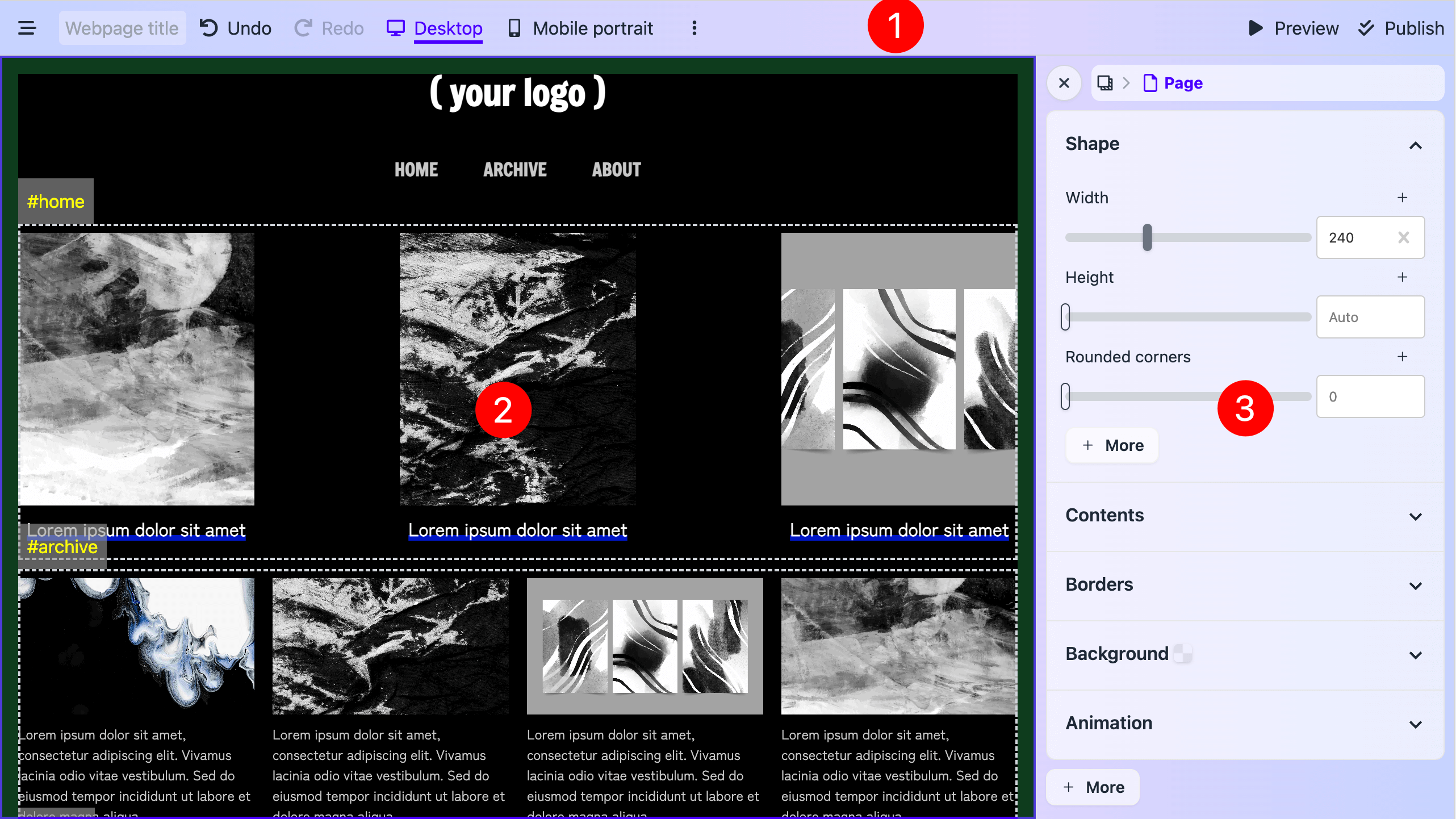
- [1] Верхняя строка меню.
- [2] Холст. Здесь вы можете выбрать элемент (и появится боковая панель).
- [3] Боковая панель для элементов. Здесь вы можете изменить данные и стили каждого элемента.
Элементы
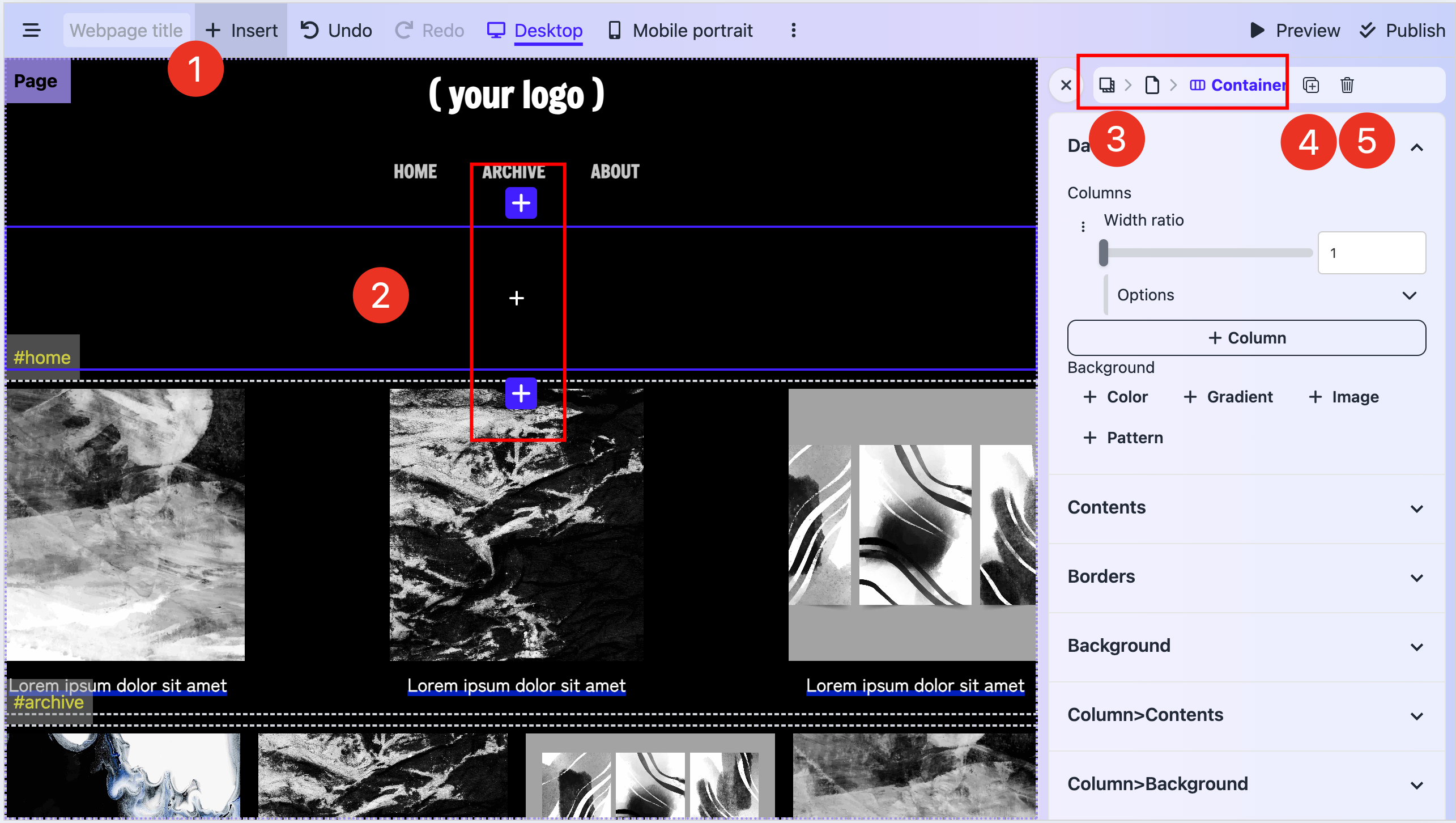
- [1] Нажмите кнопку Вставить элемент, чтобы вставить элемент.
- [2] Или, точнее, выберите элемент, вставьте элемент с помощью значков вставки до или после выбранного элемента. Вы можете нажать на значок вставки внутри элемента Страница и Контейнер.
- [3] Слои элементов находятся в верхней части боковой панели. Если вы не можете выбрать определенные элементы, такие как Страница или Фон, вы можете нажать на его дочерние элементы, а затем выбрать его в слоях элементов.
- [4] Кнопка дублирования
- [5] Кнопка удаления
- [6] Вы можете изменить положение элемента, перетаскивая его.
Изменение данных
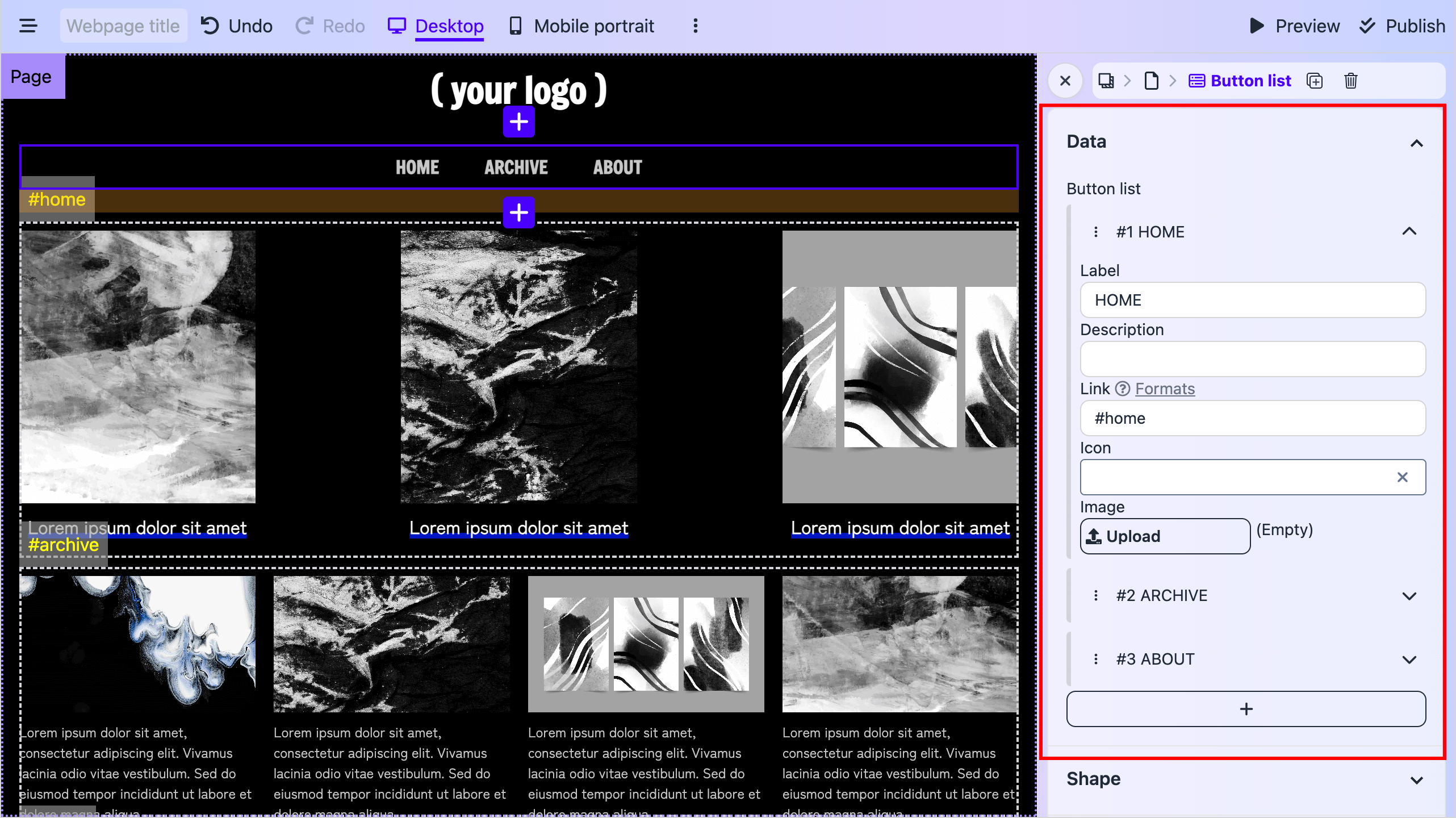
Обычно, если вы просто используете шаблон и не хотите вмешиваться в дизайн, вы можете сосредоточиться на вкладке Данные в боковой панели. Здесь будет все, что вам нужно для заполнения шаблона, например, метки кнопок, ссылки и загрузка изображений.
Изменение стилей
Форма и содержимое
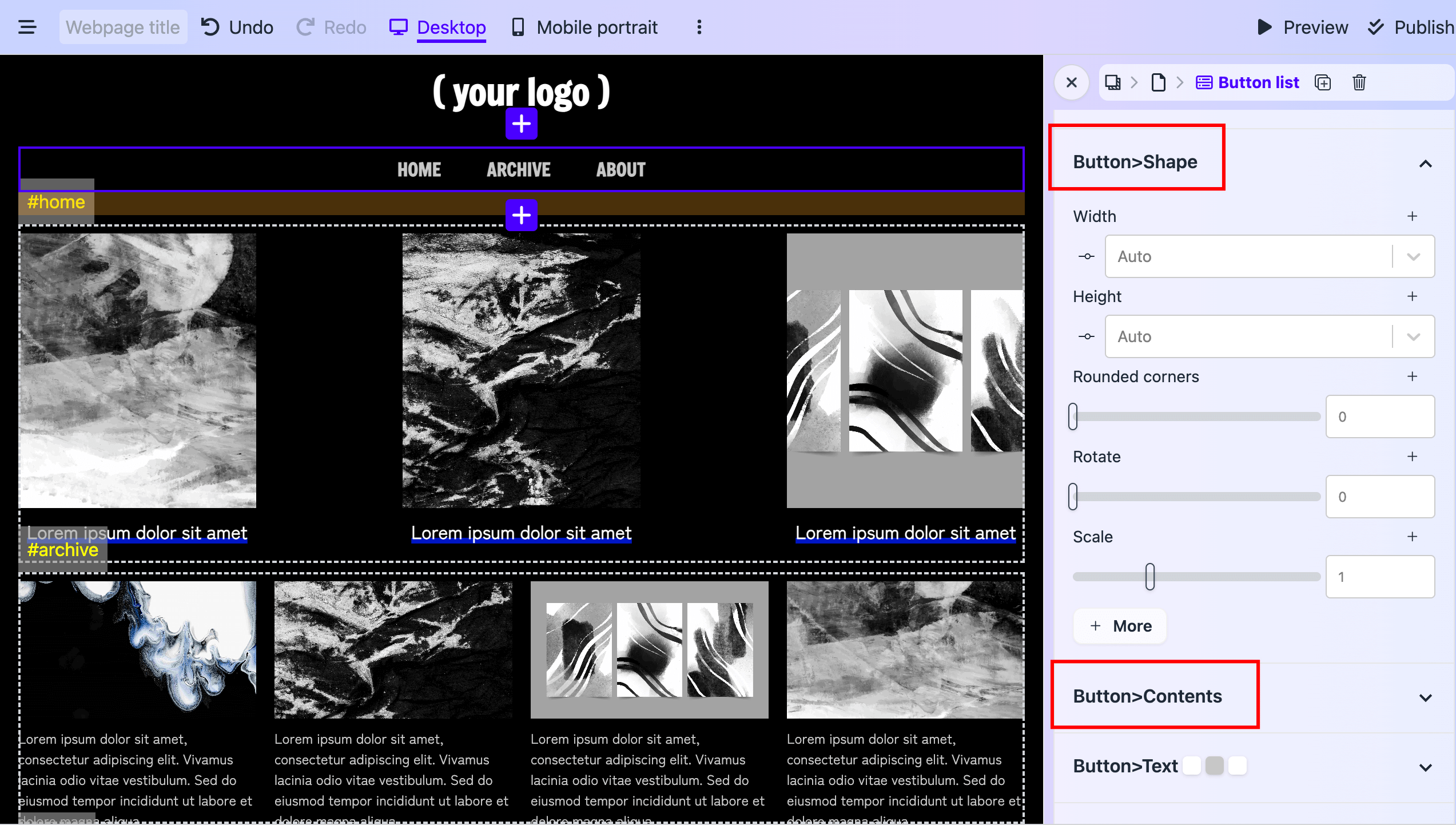
Если вы хотите изменить атрибуты самого элемента, такие как Ширина, Высота, Скругленные углы, попробуйте вкладку Форма в боковой панели. Но если вы хотите изменить атрибуты внутри элемента, такие как Выравнивание, Разрыв, Вертикальные отступы, обратите внимание на вкладку Содержимое.
Другие вкладки, такие как Текст, Фон, Границы и т.д., имеют более интуитивные названия. И вы также можете учиться на практике, поскольку небольшое предварительное просмотр цвета поможет вам сориентироваться.
Изменение цветов
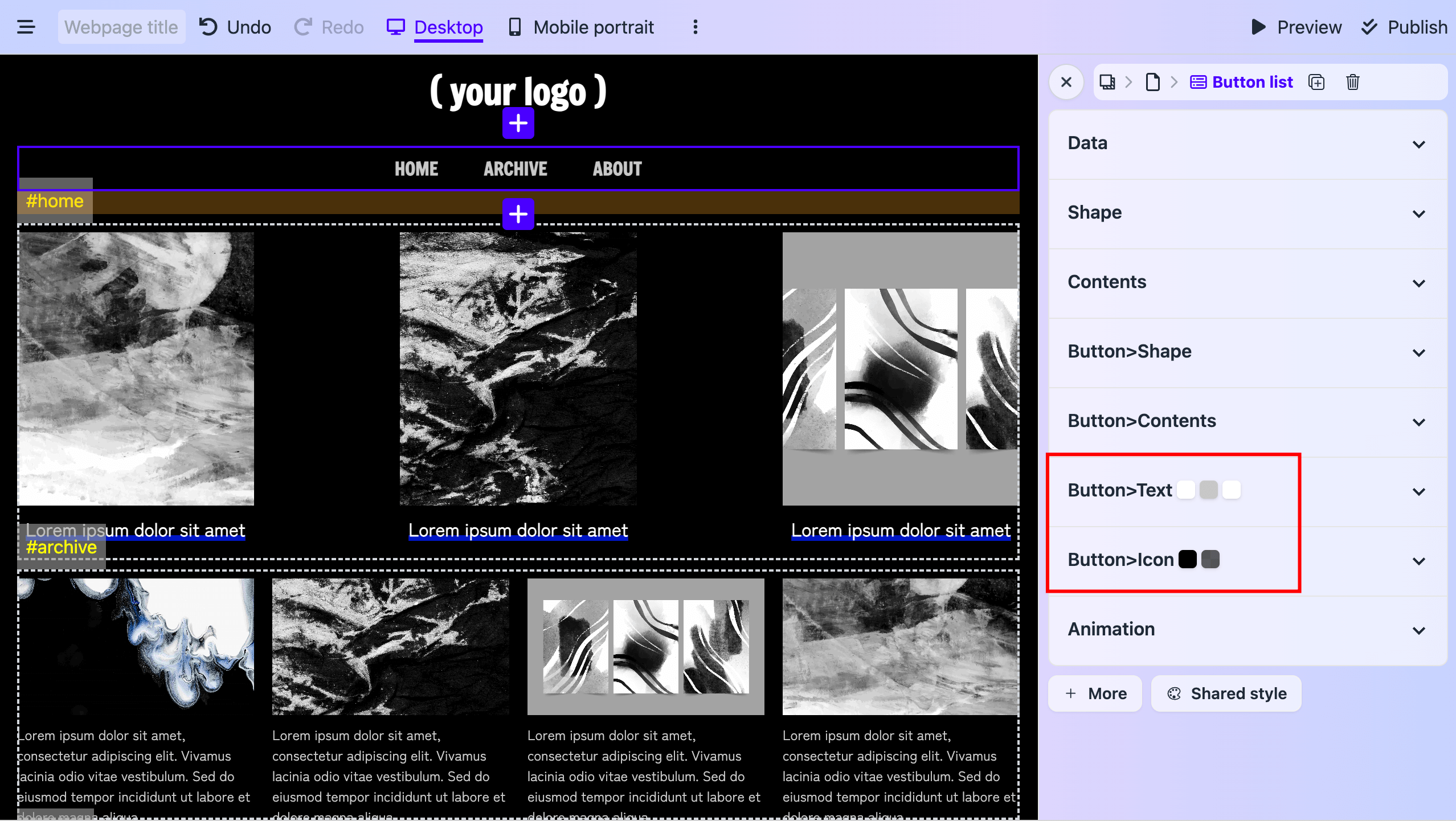
Если вы внимательно посмотрите, внутри вкладки есть небольшое предварительное просмотр цветов (и изображений) текущего элемента. Это может помочь вам быстро определить, если вы хотите настроить цвета или повторно загрузить фоновые изображения.
Публикация
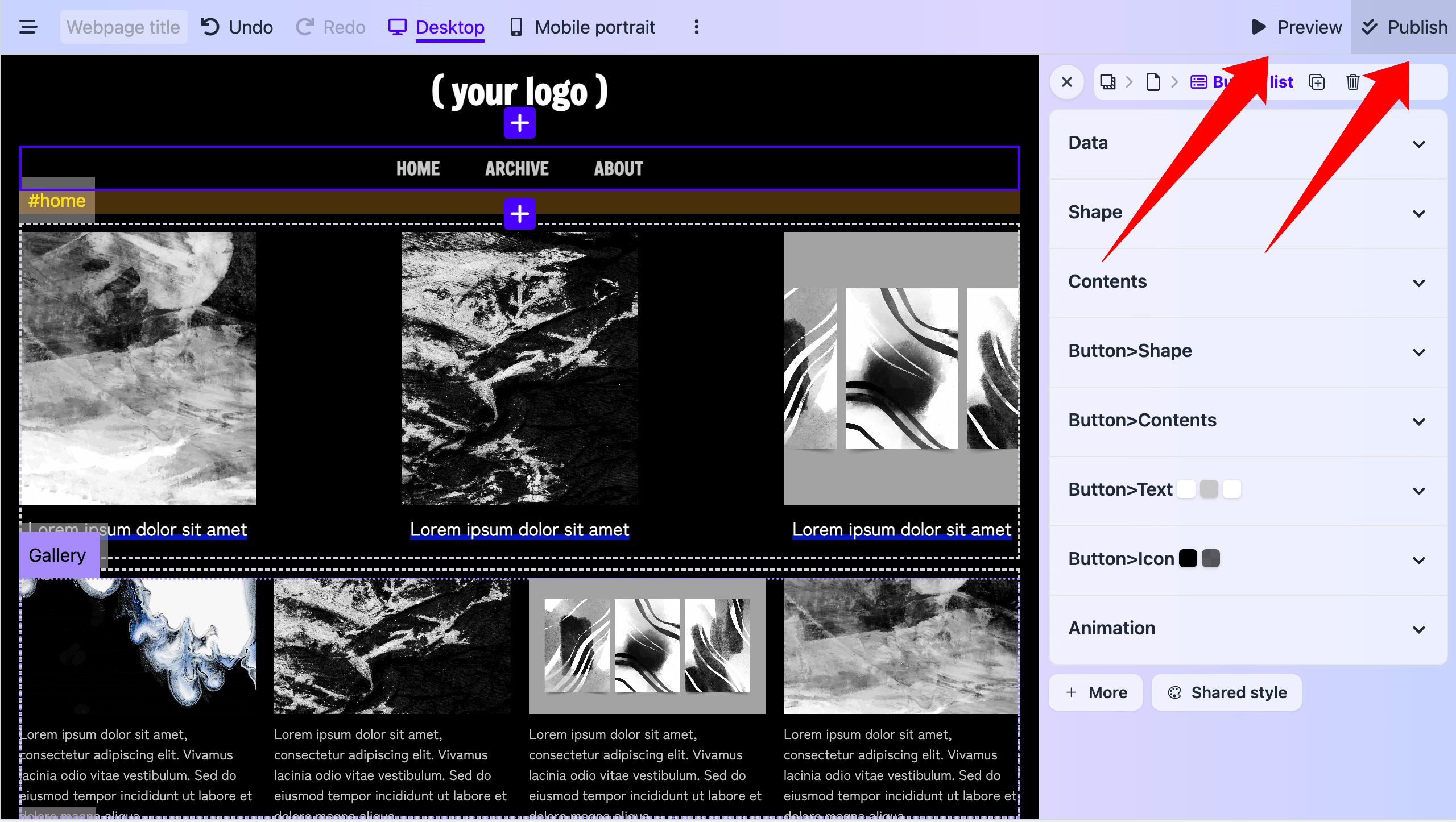
После того как вы закончите редактирование данных и стилей, в верхней панели меню вы можете просмотреть свои изменения. И если все выглядит хорошо для вас, вы можете опубликовать свой сайт!
Узнать больше (по желанию)
Вы можете игнорировать следующие темы сейчас. Поскольку этого уже достаточно, чтобы создать простой веб-сайт. Но когда вы станете более серьезно относиться к созданию уникального дизайна, вы можете вернуться к следующим темам, чтобы раскрыть весь потенциал редактора slidde.